联想服务器RAID教程
联想服务器的raid配置及Server2012操作系统的安装
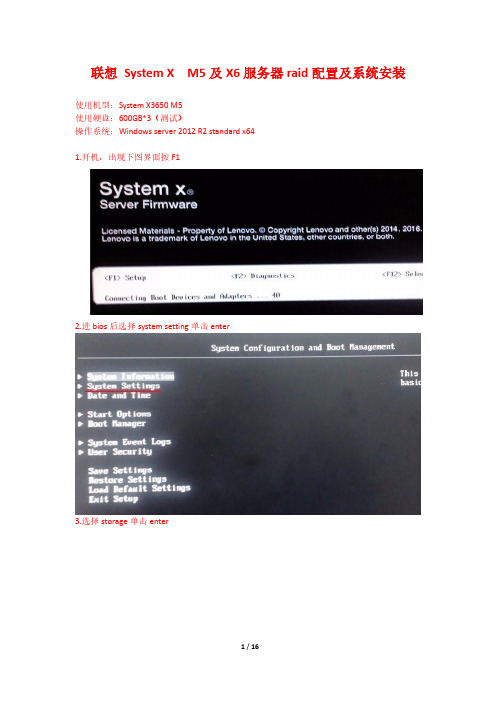
联想System X M5及X6服务器raid配置及系统安装使用机型:System X3650 M5使用硬盘:600GB*3(测试)操作系统:Windows server 2012 R2 standard x641.开机,出现下图界面按F12.进bios后选择system setting单击enter3.选择storage单击enter4.可以看到阵列卡为M5210单击enter5.选择main menu单击enter6.选择configuration management单击enter7.因为已有raid配置信息,首先选择clear configuration单击enter(新机器跳过这步)8.选择“【】”单击空格键(新机器跳过这步)9.选择yes单击enter(新机器跳过这步)10.选择ok单击enter(新机器跳过这步)11.此时多出create项,选择create virtual drive单击enter(若选择ok后仍然只能看到view 和clear两项,可以exit到上一级菜单然后重新进入configuration management)12.选择raid级别(RAID0,RAID1,RAID5)13.选择raid5后单击enter(如2块盘选择RAID1)14.选择select drivers单击enter15.选择check all单击enter16.选择apply changes单击enter17.选择save configuration单击enter保存配置后多次按esc退出18.添加USB启动项及从U盘启动或CD/DVD安装系统选择Boot Manager选择Add Boot Option选择第一个选项选择USB Storage 然后回车enter返回到bios初始界面选择SAVE 保存更改19.配置完raid和添加usb启动后接下来是系统安装选择Start Option选择USB Storage (u盘)或CD/DVD(光盘)20.选择系统版本windows server 2012 R2 standard(带GUI的服务器)x6421.选择自定义安装22.磁盘分区23.等待安装24.设置密码25.登陆系统26.由于未安装驱动,设备管理器出现问题设备,右击选择更新驱动程序(基本设备是主板芯片驱动,,其他的浏览选择U盘2012 X 64)27.选择浏览从U盘查找驱动程序28.点击下一步,安装成功。
联想服务器RAID配置步骤
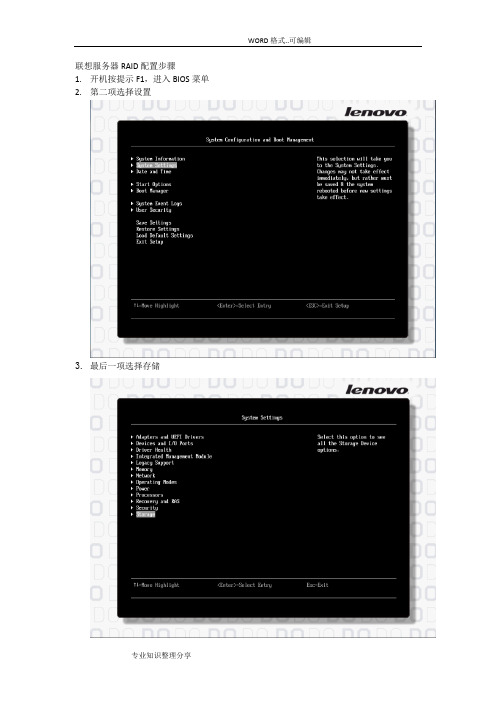
联想服务器RAID配置步骤
1.开机按提示F1,进入BIOS菜单
2.第二项选择设置
3.最后一项选择存储
4.选择RAID卡
5.第一项选择主菜单
6.第一项选择配置
7.如果硬盘是JBOD模式,需要先初始化硬盘,否则直接进行第9步
8.选择要初始化的硬盘
按ESC返回9.手动配置
10.选择RAID级别
11.选择磁盘
12.勾选要参与RAID组的磁盘
空格键选中“confirm”才能选择“yes”保存
13.设置卷大小,默认全部容量,超过2TB建议修改,然后再创建一个卷(第二个卷可以不考虑容量大小),如图150GB,是准备安装系统的分区,选择“Save C onfiguration”保存
14.继续创建RAID组的第二个卷,同样选择RAID5,“Select D rives from”选项要改成“Free C apacity”,因为之前已经选择了硬盘组做RAID,只分了150GB 做第一个卷,还有剩余空间,此操作是利用该组剩余空间创建第二个卷
15.选择磁盘
16.此时,已有一个磁盘组,选中,保存
17.保存,
18.返回到此菜单,选择第三项“Drive Management”,磁盘管理
19.选中最后一块硬盘,回车
20.将该硬盘设置为热备盘
21.点“Go”执行,完成热备盘设置
22.完成配置,退出菜单即可。
联想ThinkServerrd服务器raid卡设置教程LSIiraid卡设置教程
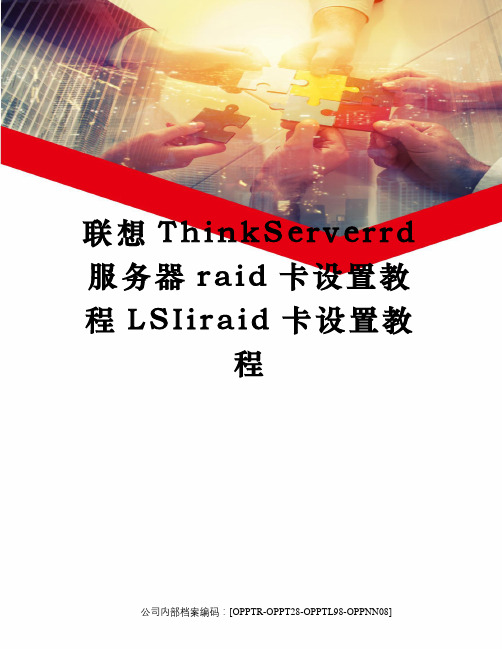
联想T h i n k S e r v e r r d 服务器r a i d卡设置教程L S I i r a i d卡设置教程公司内部档案编码:[OPPTR-OPPT28-OPPTL98-OPPNN08]联想T h i n k S e r v e r r d640服务器r a i d卡设置教程LSI9260-8i raid卡设置教程服务器启动到此界面:服务器启动到此界面按 ctrl + H 进入 raid卡选择页面,按确定进入设置页面。
点击设置向导开始配置,本文以配置raid 5 加一块热备盘讲解步骤。
选择自定义配置,下一步此处在左侧按ctrl键鼠标选择要加入阵列的硬盘,点加入阵列。
这里6块硬盘做raid 5 和一个热备盘,所以选择 5块硬盘后点击“add to array”,然后按“accept DG”,再点击下一步。
此页面先在左侧框内选择阵列点击“add to span”按钮,然后点击下一步;此页面具体配置 raid 模式,这里选择了raid5 ;在write policy 中选择:write back with bbu ,大意是如果raid有电池就支持数据回写,数据回写硬盘速度相对快一点。
然后填入容量,右侧列出了各种raid模式中磁盘的容量,在此可以填写部分容量,模拟多个硬盘,也可以填写全部的容量,当一块硬盘使用。
点击下一步。
弹出一个写模式的确认,点击 Yes 。
Ssd 缓存设置,没有点击 cancel ;点击保存设置后,这里进行硬盘初始化,这里选择了快速初始化;点击 Go 确认,几秒钟就初始化完成了;然后选择Home进入主设置页面设置热备盘。
点击这块没有设置的磁盘;进入磁盘详细信息页面,点击 Make Global HSP ,点击Go 确认。
然后点击 Home 返回:至此联想ThinkServer rd640服务器 LSI9260-8i raid卡的 raid 5 外加一块热备磁盘就设置完成了。
(完整版)联想服务器RAID配置步骤

联想服务器RAID配置步骤
1.开机按提示F1,进入BIOS菜单
2.第二项选择设置
3.最后一项选择存储
4.选择RAID卡
5.第一项选择主菜单
6.第一项选择配置
7.如果硬盘是JBOD模式,需要先初始化硬盘,否则直接进行第9步
8.选择要初始化的硬盘
按ESC返回9.手动配置
10.选择RAID级别
11.选择磁盘
12.勾选要参与RAID组的磁盘
空格键选中“confirm”才能选择“yes”保存
13.设置卷大小,默认全部容量,超过2TB建议修改,然后再创建一个卷(第二个卷可以不考虑容量大小),如图150GB,是准备安装系统的分区,选择“Save C onfiguration”保存
14.继续创建RAID组的第二个卷,同样选择RAID5,“Select D rives from”选项要改成“Free C apacity”,因为之前已经选择了硬盘组做RAID,只分了150GB 做第一个卷,还有剩余空间,此操作是利用该组剩余空间创建第二个卷
15.选择磁盘
16.此时,已有一个磁盘组,选中,保存
17.保存,
18.返回到此菜单,选择第三项“Drive Management”,磁盘管理
19.选中最后一块硬盘,回车
20.将该硬盘设置为热备盘
21.点“Go”执行,完成热备盘设置
22.完成配置,退出菜单即可。
联想服务器Thinkserver设置RAID5+热备盘教程(带图解)
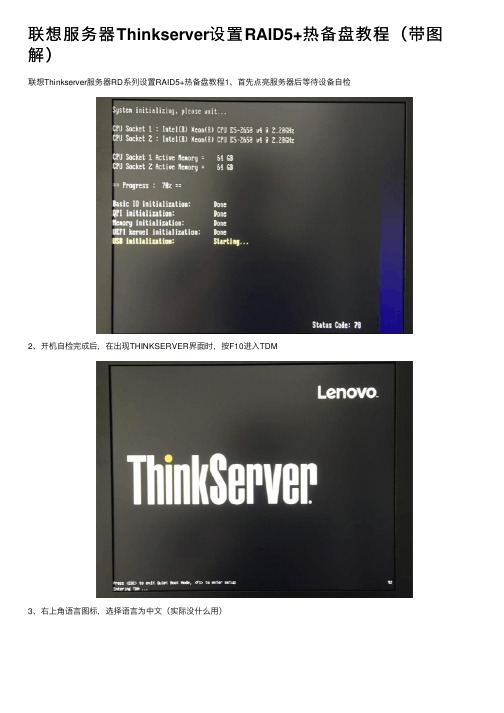
联想服务器Thinkserver设置RAID5+热备盘教程(带图解)联想Thinkserver服务器RD系列设置RAID5+热备盘教程1、⾸先点亮服务器后等待设备⾃检2、开机⾃检完成后,在出现THINKSERVER界⾯时,按F10进⼊TDM3、右上⾓语⾔图标,选择语⾔为中⽂(实际没什么⽤)4、点击BIOS SETUP设置,进⼊Advanced settings5、选择sata settings6、将SATA 模式设置为AHCI,将sSATA 模式也设置为AHC7、点击boot manager,将启动模式设为UEFI only8、点击miscellaneous boot settings9、将storage OpROM policy设置成UEFI Only。
点击保存并退出,重启服务器并重新进⼊TDM,点击storage management10、点击main menu11、点击configuration management12、如果之前做过RAID,则选择clear configuration13、在Confirm(确认)选择enable,并点击YES14、点击OK15、点击create virtual drive16、点击select Raid level,选择RAID 517、同⼀页⾯下拉,选择“select drives”18、将未配置驱动器中的前N-1(N为总硬盘数)块状态选择为enable19、同⼀页⾯下拉,点击apply changes并返回上⼀页⾯20、在virtual drive size中输⼊容量(默认为全部容量,本次配置选择全部容量),点击save configuration, 在弹出的确认页⾯中选择YES,返回前页21、BACK上⼀层页⾯,选择driver management22、点击刚才未启动的最后⼀块硬盘,operation选项中选择Assign Global Hot Space Drive(热备盘)23、点击GO,在确认页⾯中选择enable并点击yes24、最后点击save并退出,重启服务器,即可开始安装操作系统,此处选择否即可。
联想服务器RD450配置RAID5阵列图文方法

联想服务器RD450配置RAID5阵列图⽂⽅法实验环境:1、服务器型号 ThinkServer RD4502、四块1TB普通SATA硬盘实验⽬的:配置RAID 5 ,搭建公司⽂件共享服务器使⽤。
标注:本教程四块硬盘全做RAID 5,如果有⼀块硬盘损坏及时更换数据恢复是没问题,如果有两块或两块以上硬盘损坏就会发⽣灾难性数据损坏,建议有可靠的外置备份服务器可以全做RAID 5。
1、开机 ---- 按F1键进⼊BIOS ---- Boot Manager ---- Adapters and UEFI Drivers2、选择Lenovo THinkServer RAID 110i 进⾏配置3、选择Virtual Drive Management (虚拟驱动管理器)4、选择 Create Configuration (创建配置)5、选择 Select RAID Level (选择 RAID 级别) ---- 选择RAID5进⾏确认选择6、选择 Select Drivers (选择驱动程序)7、四块硬盘全选择Enabled ---- 选择Apply Changes (应⽤更改)8、选择 OK9、选择 Save Configuration (保存配置)10、选择Yes11、选择 OK12、选择 Virtual Drive Management (虚拟驱动管理器)13、选择 Select Virtual Drive Operations (选择虚拟驱动器操作)14、选择 Virtual Drive Operation (虚拟驱动器操作) ---- 选择 Fast Initialization (快速初始化)15、选择 Start Operation (开始操作)16、选择 Yes17、选择 OK18、按F10退出并保存。
联想服务器X3850X6配置RAID5阵列图文方法

联想服务器X3850X6配置RAID5阵列图⽂⽅法
实验环境:
1、服务器型号联想 System X3850 X6
2、四块300G SAS硬盘
实验⽬的:
配置RAID 5 ,搭建公司重要⽂件共享服务器使⽤。
标注:本教程四块硬盘全做RAID 5,如果有⼀块硬盘损坏及时更换数据恢复是没问题,如果有两块或两块以上硬盘损坏就会发⽣灾难性数据损坏,建议有可靠的外置备份服务器可以全做RAID 5。
1、开机 --- 按F1键进⼊BIOS --- 选择System Settings
2、选择Storage
3、选择阵列卡
4、选择Main Menu
5、选择Virtual Drive Management 查看是否有配置RAID
6、显⽰没有配置任何RAID
7、选择Configuration Management
8、选择 Create Virtual Dirve
9、选择 Select RAID Level ----- 选择 RAID 5
10、选择 Select Drives From
11、选择 Select Drives
12、选中四个硬盘 ----- 选择 Apply Changes
13、选择 OK
14、选择 Save Configuration
15、选择 YES
16、选择 OK
17、选择Virtual Drive Management
18、选择已经创建好的 RAID 5
19、选择 Operation ----- 选择 Fast Initiallzation (快速初始化)
20、选择 Go (执⾏)
21、选择Yes。
联想万全服务器的RAID组建步骤全服务器 板载RAID配置方法
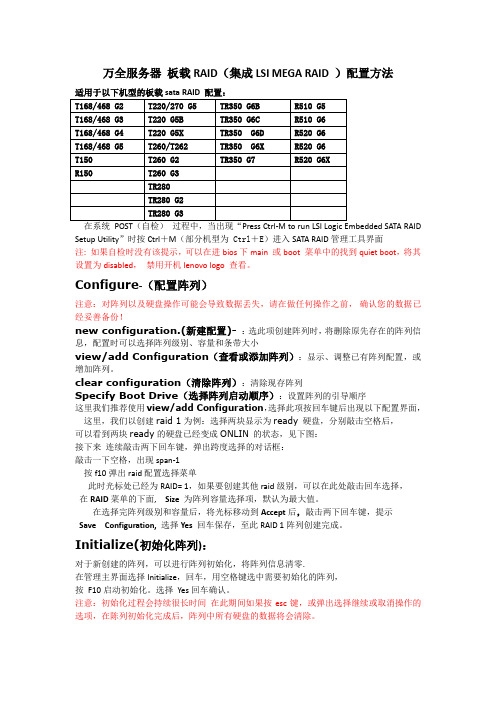
万全服务器板载RAID(集成LSI MEGA RAID )配置方法在系统POST(自检)过程中,当出现“Press Ctrl-M to run LSI Logic Embedded SATA RAID Setup Utility”时按Ctrl+M(部分机型为 Ctrl+E)进入SATA RAID管理工具界面注: 如果自检时没有该提示,可以在进bios下main 或boot 菜单中的找到quiet boot,将其设置为disabled,禁用开机lenovo logo 查看。
Configure-(配置阵列)注意:对阵列以及硬盘操作可能会导致数据丢失,请在做任何操作之前,确认您的数据已经妥善备份!new configuration.(新建配置)-:选此项创建阵列时,将删除原先存在的阵列信息,配置时可以选择阵列级别、容量和条带大小view/add Configuration(查看或添加阵列):显示、调整已有阵列配置,或增加阵列。
clear configuration(清除阵列):清除现存阵列Specify Boot Drive(选择阵列启动顺序):设置阵列的引导顺序这里我们推荐使用view/add Configuration,选择此项按回车键后出现以下配置界面,这里,我们以创建raid 1为例:选择两块显示为ready 硬盘,分别敲击空格后,可以看到两块ready的硬盘已经变成ONLIN 的状态,见下图:接下来连续敲击两下回车键,弹出跨度选择的对话框:敲击一下空格,出现span-1按f10弹出raid配置选择菜单此时光标处已经为RAID= 1,如果要创建其他raid级别,可以在此处敲击回车选择,在RAID菜单的下面, Size 为阵列容量选择项,默认为最大值。
在选择完阵列级别和容量后,将光标移动到Accept后,敲击两下回车键,提示Save Configuration,选择Yes回车保存,至此RAID 1阵列创建完成。
联想RD650服务器Raid5配置图文教程
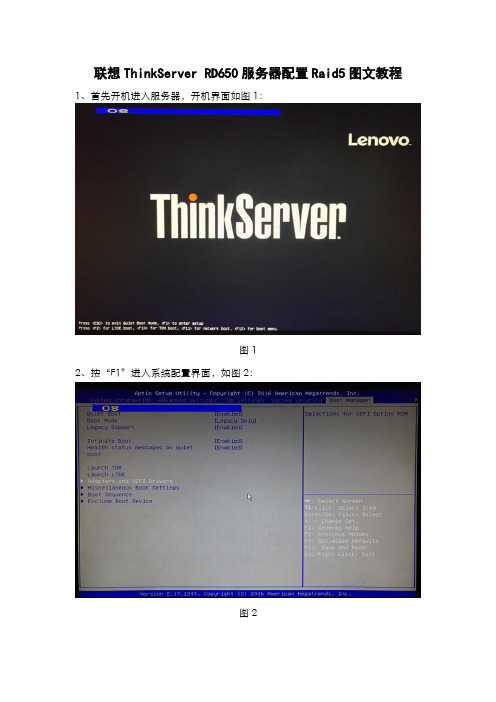
联想ThinkServer RD650服务器配置Raid5图文教程1、首先开机进入服务器,开机界面如图1:图12、按“F1”进入系统配置界面,如图2:图23、选择图2中“Adapters and UEFI Drivers”连接UEFI驱动,对“Lenovo ThinkServer RAID720ix”进行配置。
图3图44、点击图4中的主菜单,进入菜单选项,如图5:图55、选择图4中的创建虚拟驱动,进入RAID配置界面,选择RAID级别为RAID5,如图6:图66、选择图6中的“Select Drives”选择硬盘,本次选择其中3块硬盘做RAID5,其余一块做全局热备份,选择后点击应用,如图7:图77、对虚拟磁盘进行分区,分配0.2T作为系统分区,点击应用,如图8:图88、选择虚拟磁盘的其他容量做扩展分区,如图9、图10:图9图1010、分区配置完成并进行保存,如图11、图12、图13:图11图12图13 11、返回主菜单,进入驱动管理图1412、如图15,可以看到3块磁盘已经配置,还有1块磁盘没有配置,选择没有配置的磁盘。
图1513、将剩余的一块磁盘作为全局热备份使用,如图16、图17、图18:图16图17图18通过以上步骤,带有热备份的RAID5配置完成。
14、返回主菜单点击“View Virtual Drives”查看分区如图20,点击“View Global Hotspare Drives”查看备份分区如图21:图19图20图2115、检查无误后,将启动U盘插入服务器,设置启动顺序,如图22:图2216、进入BooT启动顺序界面后发现没有U盘启动,返回上一步,选择“Miscellaneous BooT Settings”启动类型设置。
设置“Storage OpROM Policy”为“UEFI Only”,如图23:图23注意“Boot Mode”选择“Legacy Only”如图24图2417、配置完成后保存、重启如图25:图2518、重启后按“F12”进入Boot启动,选择USB启动,如图26:图26系统配置完成,可以装Server 2008系统。
联想万全服务器的RAID组建步骤全服务器+板载RAID配置方法
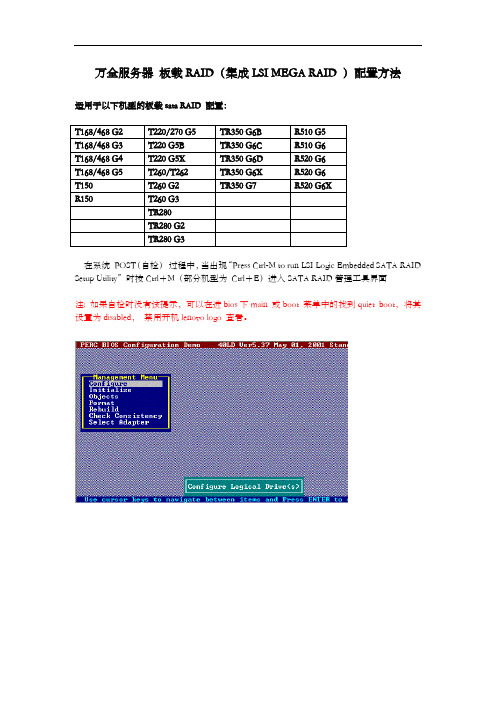
万全服务器板载RAID(集成LSI MEGA RAID )配置方法适用于以下机型的板载sata RAID 配置:T168/468 G2 T220/270 G5 TR350 G6B R510 G5T168/468 G3 T220 G5B TR350 G6C R510 G6T168/468 G4 T220 G5X TR350 G6D R520 G6T168/468 G5 T260/T262 TR350 G6X R520 G6T150 T260 G2 TR350 G7 R520 G6XR150 T260 G3TR280TR280 G2TR280 G3在系统POST(自检)过程中,当出现“Press Ctrl-M to run LSI Logic Embedded SATA RAID Setup Utility”时按Ctrl+M(部分机型为Ctrl+E)进入SATA RAID管理工具界面注: 如果自检时没有该提示,可以在进bios下main 或boot 菜单中的找到quiet boot,将其设置为disabled,禁用开机lenovo logo 查看。
Configure-(配置阵列)注意:对阵列以及硬盘操作可能会导致数据丢失,请在做任何操作之前,确认您的数据已经妥善备份!new configuration.(新建配置)-:选此项创建阵列时,将删除原先存在的阵列信息,配置时可以选择阵列级别、容量和条带大小view/add Configuration(查看或添加阵列):显示、调整已有阵列配置,或增加阵列。
clear configuration(清除阵列):清除现存阵列Specify Boot Drive(选择阵列启动顺序):设置阵列的引导顺序这里我们推荐使用view/add Configuration,选择此项按回车键后出现以下配置界面,这里,我们以创建raid 1为例:选择两块显示为ready 硬盘,分别敲击空格后,可以看到两块ready的硬盘已经变成ONLIN 的状态,见下图:接下来连续敲击两下回车键,弹出跨度选择的对话框:敲击一下空格,出现span-1按f10弹出raid配置选择菜单此时光标处已经为RAID= 1,如果要创建其他raid级别,可以在此处敲击回车选择,在RAID菜单的下面, Size 为阵列容量选择项,默认为最大值。
联想(万全服务器)的RAID组建步骤全服务器_板载RAID配置方法1
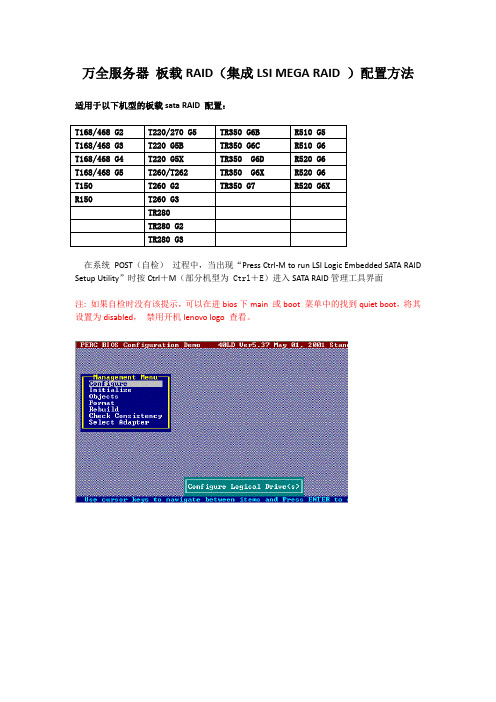
万全服务器板载RAID(集成LSI MEGA RAID )配置方法适用于以下机型的板载sata RAID 配置:T168/468 G2 T220/270 G5 TR350 G6B R510 G5T168/468 G3 T220 G5B TR350 G6C R510 G6T168/468 G4 T220 G5X TR350 G6D R520 G6T168/468 G5 T260/T262 TR350 G6X R520 G6T150 T260 G2 TR350 G7 R520 G6XR150 T260 G3TR280TR280 G2TR280 G3在系统POST(自检)过程中,当出现“Press Ctrl-M to run LSI Logic Embedded SATA RAID Setup Utility”时按Ctrl+M(部分机型为 Ctrl+E)进入SATA RAID管理工具界面注: 如果自检时没有该提示,可以在进bios下main 或boot 菜单中的找到quiet boot,将其设置为disabled,禁用开机lenovo logo 查看。
Configure-(配置阵列)注意:对阵列以及硬盘操作可能会导致数据丢失,请在做任何操作之前,确认您的数据已经妥善备份!new configuration.(新建配置)-:选此项创建阵列时,将删除原先存在的阵列信息,配置时可以选择阵列级别、容量和条带大小view/add Configuration(查看或添加阵列):显示、调整已有阵列配置,或增加阵列。
clear configuration(清除阵列):清除现存阵列Specify Boot Drive(选择阵列启动顺序):设置阵列的引导顺序这里我们推荐使用view/add Configuration,选择此项按回车键后出现以下配置界面,这里,我们以创建raid 1为例:选择两块显示为ready 硬盘,分别敲击空格后,可以看到两块ready的硬盘已经变成ONLIN 的状态,见下图:接下来连续敲击两下回车键,弹出跨度选择的对话框:敲击一下空格,出现span-1按f10弹出raid配置选择菜单此时光标处已经为RAID= 1,如果要创建其他raid级别,可以在此处敲击回车选择,在RAID菜单的下面, Size 为阵列容量选择项,默认为最大值。
(完整版)联想服务器RAID配置步骤

联想服务器RAID配置步骤
1.开机按提示F1,进入BIOS菜单
2.第二项选择设置
3.最后一项选择存储
4.选择RAID卡
5.第一项选择主菜单
6.第一项选择配置
7.如果硬盘是JBOD模式,需要先初始化硬盘,否则直接进行第9步
8.选择要初始化的硬盘
按ESC返回9.手动配置
10.选择RAID级别
11.选择磁盘
12.勾选要参与RAID组的磁盘
空格键选中“confirm”才能选择“yes”保存
13.设置卷大小,默认全部容量,超过2TB建议修改,然后再创建一个卷(第二个卷可以不考虑容量大小),如图150GB,是准备安装系统的分区,选择“Save C onfiguration”保存
14.继续创建RAID组的第二个卷,同样选择RAID5,“Select D rives from”选项要改成“Free C apacity”,因为之前已经选择了硬盘组做RAID,只分了150GB 做第一个卷,还有剩余空间,此操作是利用该组剩余空间创建第二个卷
15.选择磁盘
16.此时,已有一个磁盘组,选中,保存
17.保存,
18.返回到此菜单,选择第三项“Drive Management”,磁盘管理
19.选中最后一块硬盘,回车
20.将该硬盘设置为热备盘
21.点“Go”执行,完成热备盘设置
22.完成配置,退出菜单即可。
联想服务器RAID配置步骤
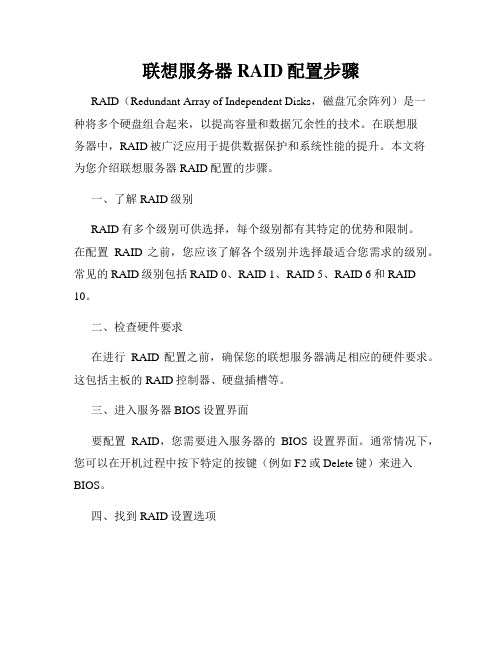
联想服务器RAID配置步骤RAID(Redundant Array of Independent Disks,磁盘冗余阵列)是一种将多个硬盘组合起来,以提高容量和数据冗余性的技术。
在联想服务器中,RAID被广泛应用于提供数据保护和系统性能的提升。
本文将为您介绍联想服务器RAID配置的步骤。
一、了解RAID级别RAID有多个级别可供选择,每个级别都有其特定的优势和限制。
在配置RAID之前,您应该了解各个级别并选择最适合您需求的级别。
常见的RAID级别包括RAID 0、RAID 1、RAID 5、RAID 6和RAID 10。
二、检查硬件要求在进行RAID配置之前,确保您的联想服务器满足相应的硬件要求。
这包括主板的RAID控制器、硬盘插槽等。
三、进入服务器BIOS设置界面要配置RAID,您需要进入服务器的BIOS设置界面。
通常情况下,您可以在开机过程中按下特定的按键(例如F2或Delete键)来进入BIOS。
四、找到RAID设置选项一旦进入BIOS设置界面,您需要找到RAID设置选项。
不同的服务器可能会在不同的菜单下,您可以查找"Advanced"、“Storage”或“RAID”等选项。
五、创建RAID卷在RAID设置选项中,您可以创建一个新的RAID卷。
选择该选项后,您将看到一个RAID配置向导或类似的界面。
按照向导的指示来创建RAID卷,并选择所需的RAID级别。
六、配置RAID参数一旦创建了RAID卷,您可以配置一些RAID参数,以满足您的需求。
这些参数可能包括条带大小、读写缓存、校验方法等。
根据您的具体情况进行相应的配置。
七、确认并保存配置在完成RAID参数的配置后,您需要确认并保存配置。
在确认配置之前,系统会提示您数据可能会被删除或格式化,请确保您的数据已经备份。
八、重启服务器完成所有配置并保存后,您需要重启服务器以使配置生效。
在重启过程中,服务器将重新识别新的RAID卷并启动。
联想万全TR260 G2服务器raid设置
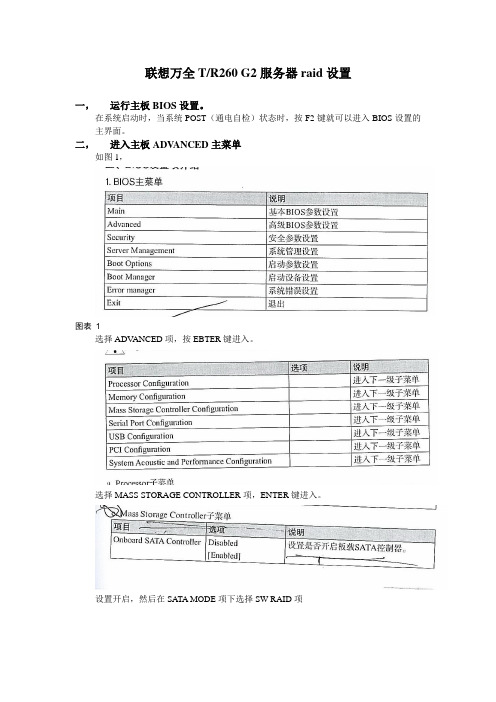
联想万全T/R260 G2服务器raid设置
一,运行主板BIOS设置。
在系统启动时,当系统POST(通电自检)状态时,按F2键就可以进入BIOS设置的主界面。
二,进入主板ADV ANCED主菜单
如图1,
图表 1
选择ADV ANCED项,按EBTER键进入。
选择MASS STORAGE CONTROLLER项,ENTER键进入。
设置开启,然后在SATA MODE项下选择SW RAID项
按F10保存退出。
三,板载SATAII RAID的设置
运行SATA RAID BIOS设置程序
在系统POST过程中,当出现”PRESS<ctrl><e>to enter embedded raid ii configuration utility”时按CTRL+E进入SATA RAID管理工具界面,用户可根据菜单提示进行RAID
配置或其他操作。
有3种方式
如下图操作
创建好后需要初始化阵列。
有2种方式,一般选择第一种即可。
到此,阵列就已经创建成功。
都完成后按ESC键退出阵列设置,并重启。
除了创建还可以清除,重建阵列。
如图。
联想ThinkServerrd服务器raid卡设置教程LSIiraid卡设置教程
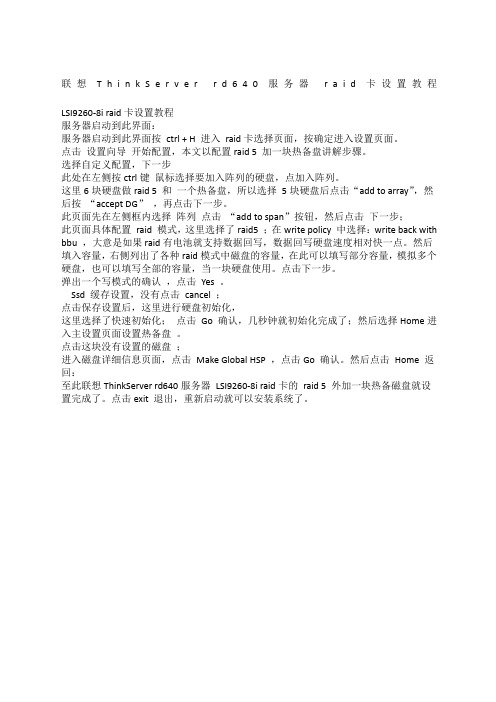
联想T h i n k S e r v e r r d640服务器r a i d卡设置教程LSI9260-8i raid卡设置教程服务器启动到此界面:服务器启动到此界面按ctrl + H 进入raid卡选择页面,按确定进入设置页面。
点击设置向导开始配置,本文以配置raid 5 加一块热备盘讲解步骤。
选择自定义配置,下一步此处在左侧按ctrl键鼠标选择要加入阵列的硬盘,点加入阵列。
这里6块硬盘做raid 5 和一个热备盘,所以选择5块硬盘后点击“add to array”,然后按“accept DG”,再点击下一步。
此页面先在左侧框内选择阵列点击“add to span”按钮,然后点击下一步;此页面具体配置raid 模式,这里选择了raid5 ;在write policy 中选择:write back with bbu ,大意是如果raid有电池就支持数据回写,数据回写硬盘速度相对快一点。
然后填入容量,右侧列出了各种raid模式中磁盘的容量,在此可以填写部分容量,模拟多个硬盘,也可以填写全部的容量,当一块硬盘使用。
点击下一步。
弹出一个写模式的确认,点击Yes 。
Ssd 缓存设置,没有点击cancel ;点击保存设置后,这里进行硬盘初始化,这里选择了快速初始化;点击Go 确认,几秒钟就初始化完成了;然后选择Home进入主设置页面设置热备盘。
点击这块没有设置的磁盘;进入磁盘详细信息页面,点击Make Global HSP ,点击Go 确认。
然后点击Home 返回:至此联想ThinkServer rd640服务器LSI9260-8i raid卡的raid 5 外加一块热备磁盘就设置完成了。
点击exit 退出,重新启动就可以安装系统了。
联想服务器X3850X6配置RAID5阵列图文方法

联想服务器X3850 X6配置RAID5阵列图文方法【来源:4遍云计算】4遍云,免费12个月主机套餐,只为建站而生。
实验环境:1、服务器型号联想System X3850 X62、四块300G SAS硬盘实验目的: 配置RAID 5,搭建公司重要文件共享服务器使用。
标注:本教程四块硬盘全做RAID 5,如果有一块硬盘损坏及时更换数据恢复是没问题,如果有两块或两块以上硬盘损坏就会发生灾难性数据损坏,建议有可靠的外置备份服务器可以全做RAID 5。
1、开机---按F1 键进入BIOS ---选择System SettingsOptions► SU&tm Evmrt Logs►U MT amwrttySettings Load ItaiffMilt Sattlw*2、选择Storage3、选择阵列卡4、选择Main Menu5、选择Virtual Drive Management 查看是否有配置RAIDqwiii►Help PROPERTIES Status Backp1ane BBUEnc InsureI>rlue3Dr ive Groups Virtual Drives ► Uiew Server ProrileACTIOMS► Configure> Set Factory DefaultsA Update Flrm«are Silence filarmBACKGROUND OPERATIONS Virtual Drive Operations in <OptiMal> fl] <No> [0] MJ [1J m6、显示没有配置任何RAID7、选择 Configuration Management8、选择Create Virtual Dirve9、选择 Select RAID Level -----选择 RAID 510、选择 Select Drives FromiueWDOe RAI DIO0Md A<Urite<DlrBetDRIVEPAEAMETKRSDrLue CacheDisable Backvmnd Inttlaliza^tan tefMMlt Initialixatto" E HU I-** ton Tup®Q&ufe Cop'f'lfiurat 1口匕OAUe'-onl igur^t j O11Select MID Lev.1Secure Uirtual Dri ProtectUirtual D. Select Drives Fnm Select BrluesCfflFlGURE VIRTUAL Uirtu&l Drive Virtual DriveUirtual Drtue Strip SB ZB 1hM4 Policy 而 Ittlicu I/O fol icyPol levd虺M J MTsjl TFKBoa ath11.选择 Select DrivesSaueConfiguration Select RAIDLevel Secure Uirtual briue Protect Uirtual Driue S 1r ■TjTff Pro.Uirtual Drlue Nue UirtualDrive Size <RAIP5> I 1 I 1<Unconfigrured Capac ity>Strip Size Read Policy UrIte Policy I/O Policy Access Policy Driue Cache Disable Background Initialization Default Initialization EMulation TypeA S AMC Configurationthrive笑普巴中皿ation Jelect RftIDLevel /c?,e Uirtual Drl ve 5?;巴t'ggl DE®工艺 16c ; Drives Pnm a SelectDr LuesCONFIGURE UJ RTUAL BRI UE Uirtiial Driue Ham Ulrtual Drive Size Ulrtual Drive Size Unit Str Ip Size Read Rolicy Write Policy I/O Pblley Access Ptillcg Driue Cache Didfible Background Inlilallz-aitlon Default Initial E MU lat Lon Type > Saue Configuration( 1PARArtETEFS r <Urita Back> <0tract><Re*d/4lrlte> <Dlsabie> <No><fto><DefAult>Uir±ual Drive Size Unit <GB> .I;..— :二:, —..CDHFLGURE UIRTUfiL DRIUE PARAMETERS:<256 KB><Read Aheftd> <Urite BacJc> <Dlrect> <fead/Ur ite> <DidAble><No><No><Default>12、选中四个硬盘-----选择Apply Changes<HPD> <Both> <Both>"2P Ply Changes Select Media Type ^elect Interface Type Logical Sector SizeCHOOSE UNCONFIGURED DRIUES : ®rlue Port ° - 3:ei :0O : HDD, ys,27B.464GB. UnconHffured £gd. Protection-Type 2, (512B). ftriue Port 0 - 3:01:81: HDD. [ SAS ,278.464GB« UnconfiguredLGood. Protect 1 on-Type 2尊(512B) _Drive Port e - 3:81:02: HDD.\SAS. 27B.4646B. Unconfigured LGood. Protection Type 2. (5128) _ Briue Port 0 - 3:91:03: HDD, SAS, 278.464GB ,Unconfigured Good. Protection-Type 2.(512KA ii13、选择OKSuccess£2® operation has been perrorwed successfully.14、选择 Save Configuration16、选择OK17、选择Virtual Drive ManagementMa I n Nei18、选择已经创建好的RAID 519、选择Operation ---- 选择Fast Initialization (快速初始化)Operatl 口喻"心IC PROPERTIES : M MW R&id Leuct Status 3l» ► Ulow ftssoci«ted Dr lues ► ftduanced....Mil tiuil Drjve Erase SeJect Ojirirttion St-Ai ( Loca t e- 3七op L OCA I I Debete Uir 4 M 1 Drive 他辞a 门甲n ,F IbTuN IHdv 承调亩£hr 1 4 it..: Qptnji o C^k G?目月1百£自白,) 聚—t Inti I« I Im S low^EnAt Ml isr^t Jon 20、选择Go (执行)BASIC PROPERTIES ; Nam Raid Lmml Status Size ► Vlow ftsaocfated Drives ►Ateancsd . + . <Fast Xnj tiA 1 izat jont><MUD5> K95394 GB 21、选择Yes。
